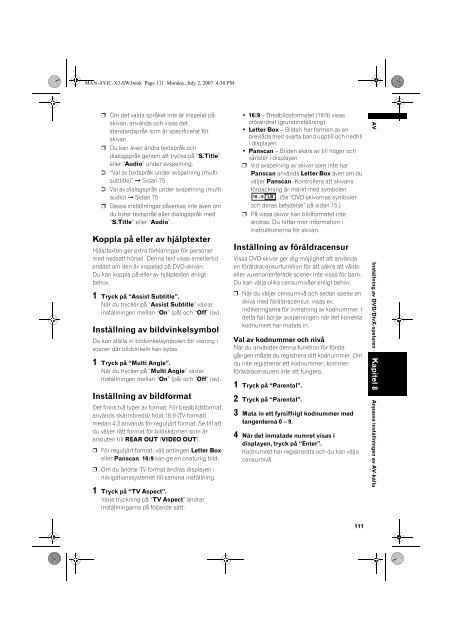Pioneer AVIC-X3 - User manual - suédois
Pioneer AVIC-X3 - User manual - suédois
Pioneer AVIC-X3 - User manual - suédois
You also want an ePaper? Increase the reach of your titles
YUMPU automatically turns print PDFs into web optimized ePapers that Google loves.
MAN-<strong>AVIC</strong>-<strong>X3</strong>-SW.book Page 111 Monday, July 2, 2007 4:30 PM<br />
❒ Om det valda språket inte är inspelat på<br />
skivan, används och visas det<br />
standardspråk som är specificerat för<br />
skivan.<br />
❒ Du kan även ändra textspråk och<br />
dialogspråk genom att trycka på “S.Title”<br />
eller “Audio” under avspelning.<br />
➲ “Val av textspråk under avspelning (multisubtitle)”<br />
➞ Sidan 75<br />
➲ Val av dialogspråk under avspelning (multiaudio)<br />
➞ Sidan 75<br />
❒ Dessa inställningar påverkas inte även om<br />
du byter textspråk eller dialogspråk med<br />
“S.Title” eller “Audio”.<br />
Koppla på eller av hjälptexter<br />
Hjälptexten ger extra förklaringar för personer<br />
med nedsatt hörsel. Denna text visas emellertid<br />
endast om den är inspelad på DVD-skivan.<br />
Du kan koppla på eller av hjälptexten enligt<br />
behov.<br />
1 Tryck på “Assist Subtitle”.<br />
När du trycker på “Assist Subtitle” växlar<br />
inställningen mellan “On” (på) och “Off” (av).<br />
Inställning av bildvinkelsymbol<br />
Du kan ställa in bildvinkelsymbolen för visning i<br />
scener där bildvinkeln kan bytas.<br />
1 Tryck på “Multi Angle”.<br />
När du trycker på “Multi Angle” växlar<br />
inställningen mellan “On” (på) och “Off” (av).<br />
Inställning av bildformat<br />
Det finns två typer av format. För bredbildsformat<br />
används skärmbredd/-höjd 16:9 (TV-format)<br />
medan 4:3 används för reguljärt format. Se till att<br />
du väljer rätt format för bildskärmen som är<br />
ansluten till REAR OUT (VIDEO OUT).<br />
❒ För reguljärt format, välj antingen Letter Box<br />
eller Panscan. 16:9 kan ge en onaturlig bild.<br />
❒ Om du ändrar TV-format ändras displayen i<br />
navigationssystemet till samma inställning.<br />
1 Tryck på “TV Aspect”.<br />
Varje tryckning på “TV Aspect” ändrar<br />
inställningarna på följande sätt:<br />
• 16:9 – Bredbildsformatet (16:9) visas<br />
oförändrat (grundinställning)<br />
• Letter Box – Bilden har formen av en<br />
brevlåda med svarta band upptill och nedtill<br />
i displayen<br />
• Panscan – Bilden skärs av till höger och<br />
vänster i displayen<br />
❒ Vid avspelning av skivor som inte har<br />
Panscan används Letter Box även om du<br />
väljer Panscan. Kontrollera att skivans<br />
förpackning är märkt med symbolen<br />
. (Se “DVD-skivornas symboler<br />
och deras betydelse” på sidan 15.)<br />
❒ På vissa skivor kan bildformatet inte<br />
ändras. Du hittar mer information i<br />
instruktionerna för skivan.<br />
Inställning av föräldracensur<br />
Vissa DVD-skivor ger dig möjlighet att använda<br />
en föräldracensurfunktion för att säkra att våldseller<br />
vuxenorienterade scener inte visas för barn.<br />
Du kan välja olika censurnivåer enligt behov.<br />
❒ När du väljer censurnivå och sedan spelar en<br />
skiva med föräldracensur, visas ev.<br />
indikeringarna för inmatning av kodnummer. I<br />
detta fall börjar avspelningen när det korrekta<br />
kodnumret har matats in.<br />
Val av kodnummer och nivå<br />
När du använder denna funktion för första<br />
gången måste du registrera ditt kodnummer. Om<br />
du inte registrerar ett kodnummer, kommer<br />
föräldracensuren inte att fungera.<br />
1 Tryck på “Parental”.<br />
2 Tryck på “Parental”.<br />
3 Mata in ett fyrsiffrigt kodnummer med<br />
tangenterna 0 – 9.<br />
4 När det inmatade numret visas i<br />
displayen, tryck på “Enter”.<br />
Kodnumret har registrerats och du kan välja<br />
censurnivå.<br />
AV<br />
Inställning av DVD/DivX-spelaren<br />
Kapitel 8 Anpassa inställningen av AV-källa<br />
111